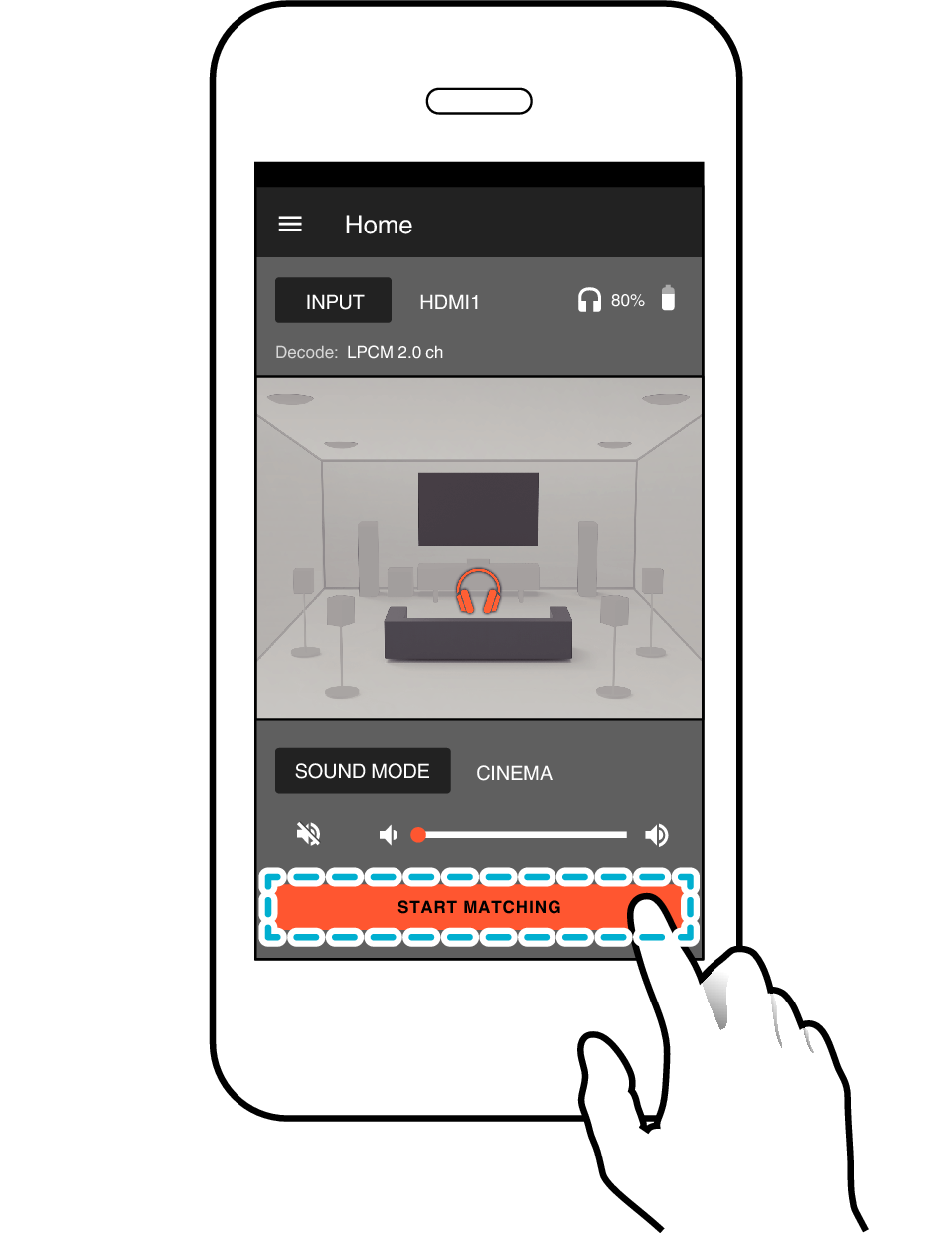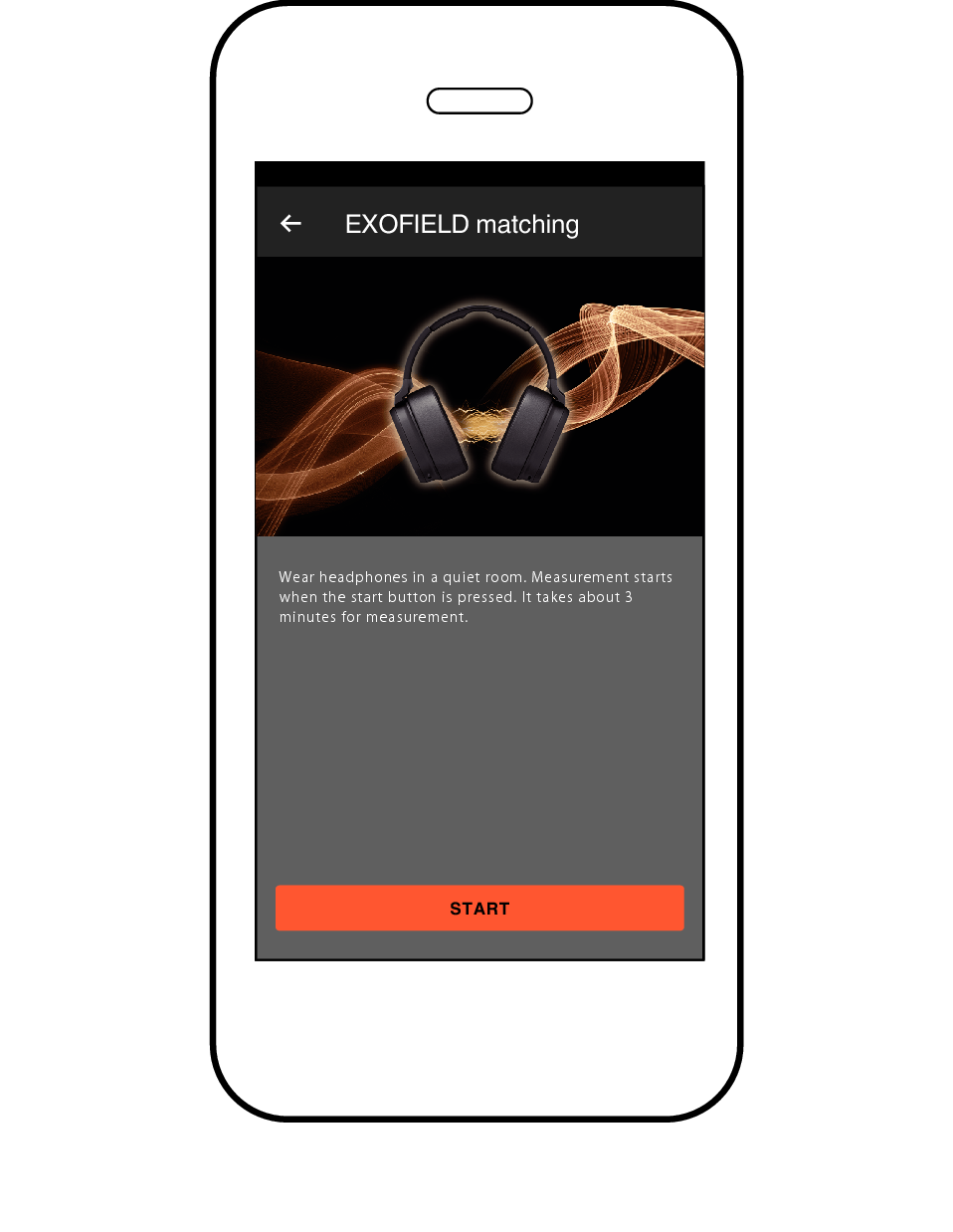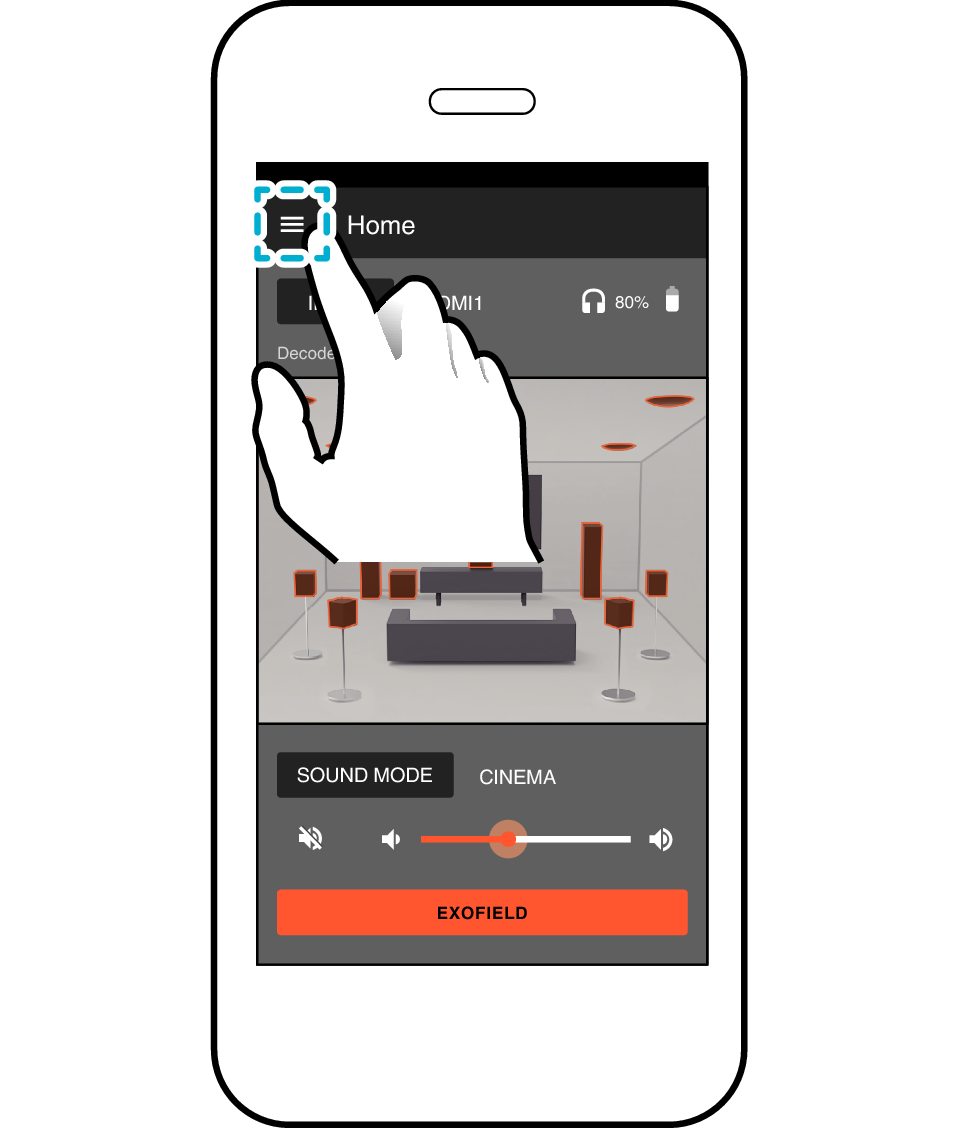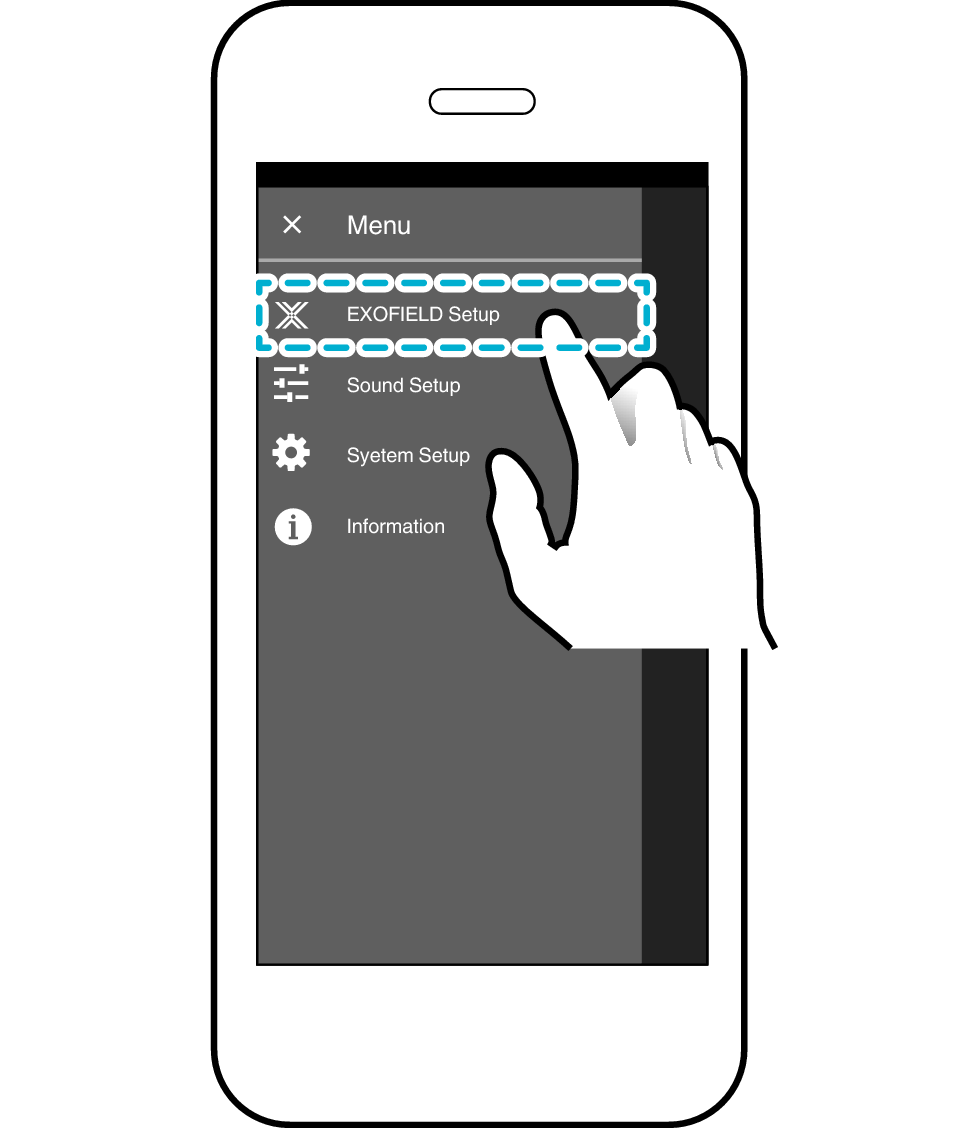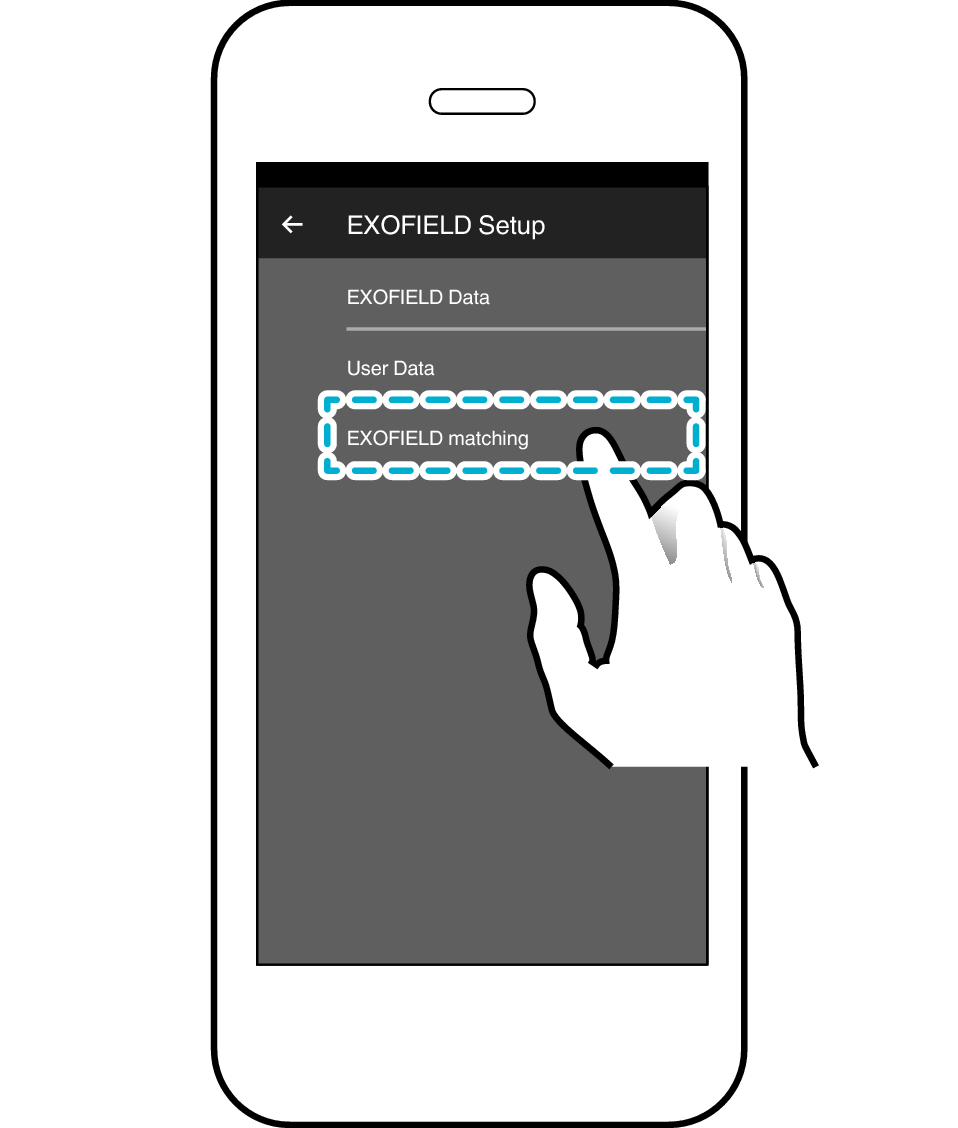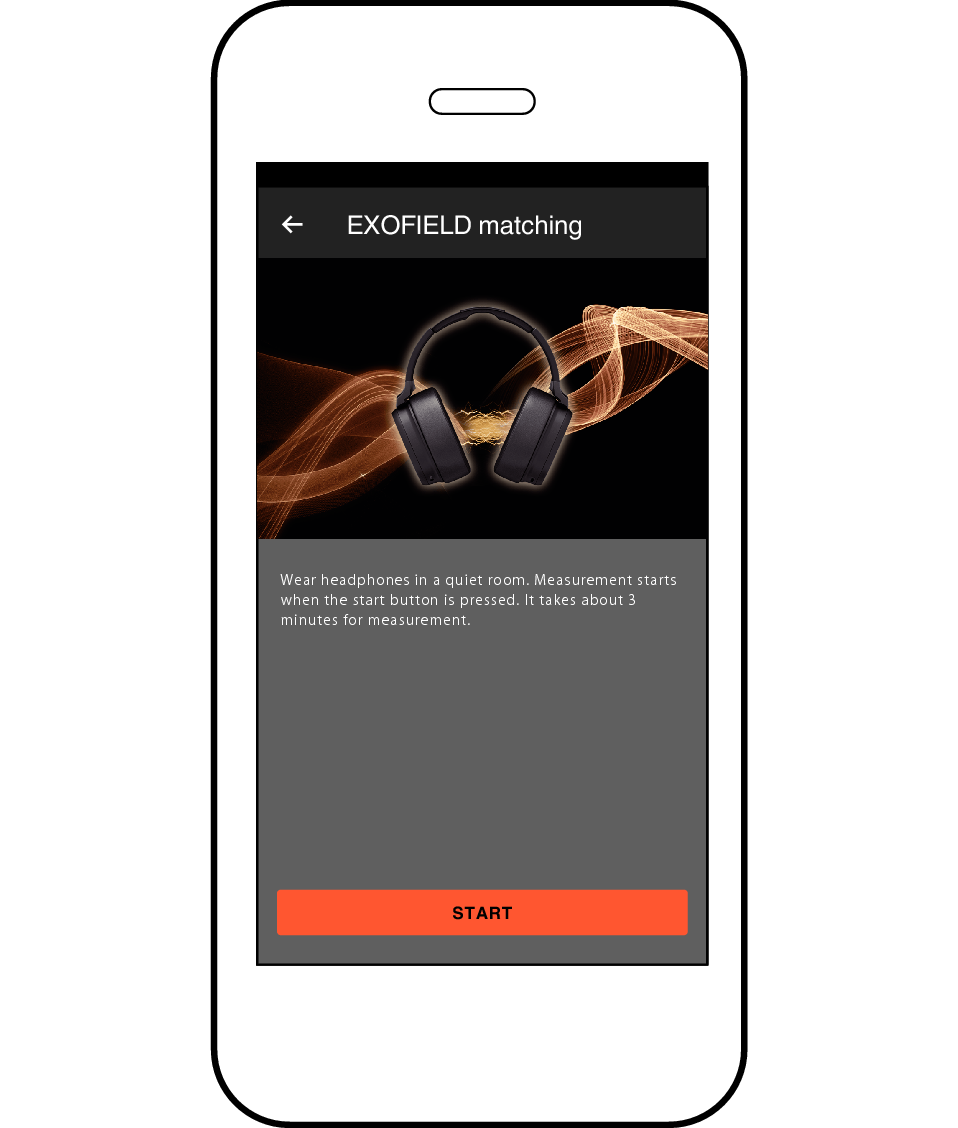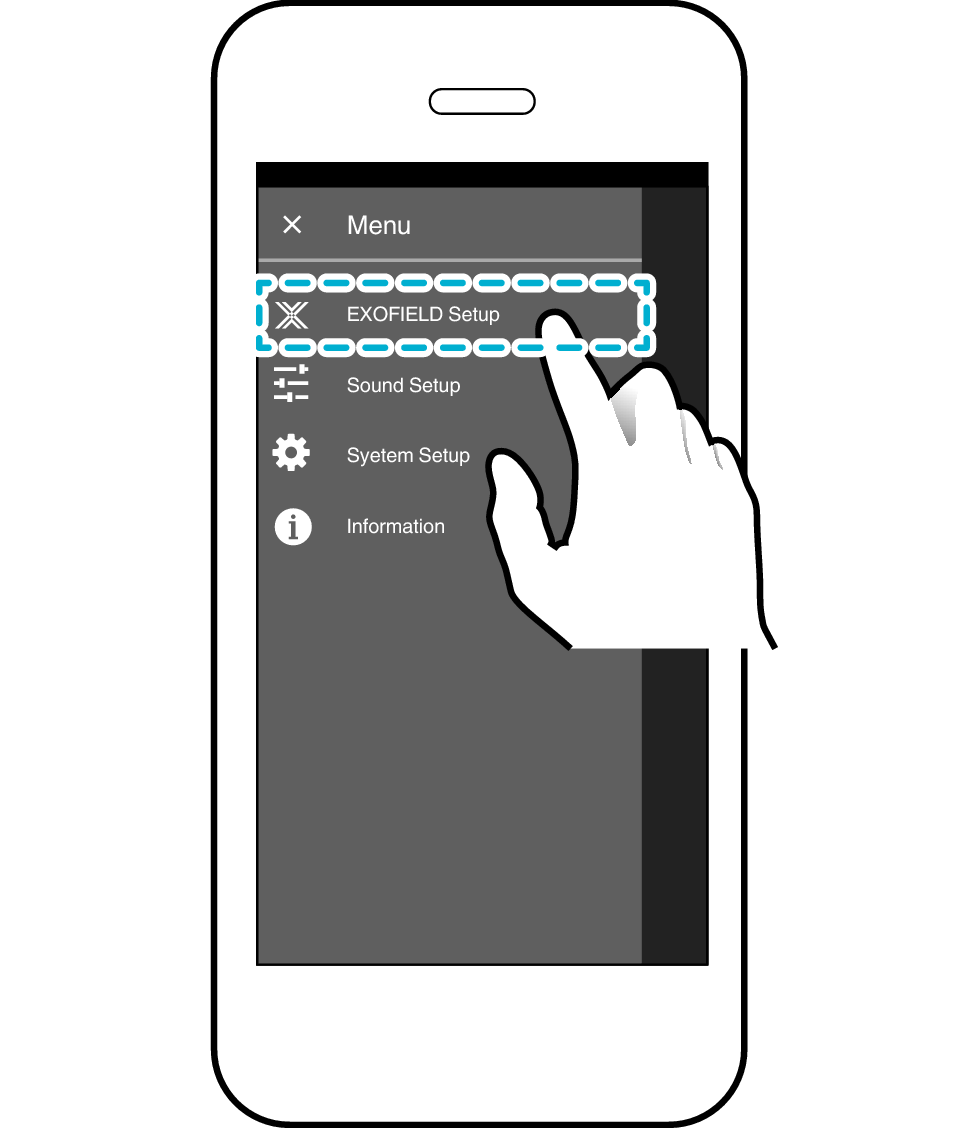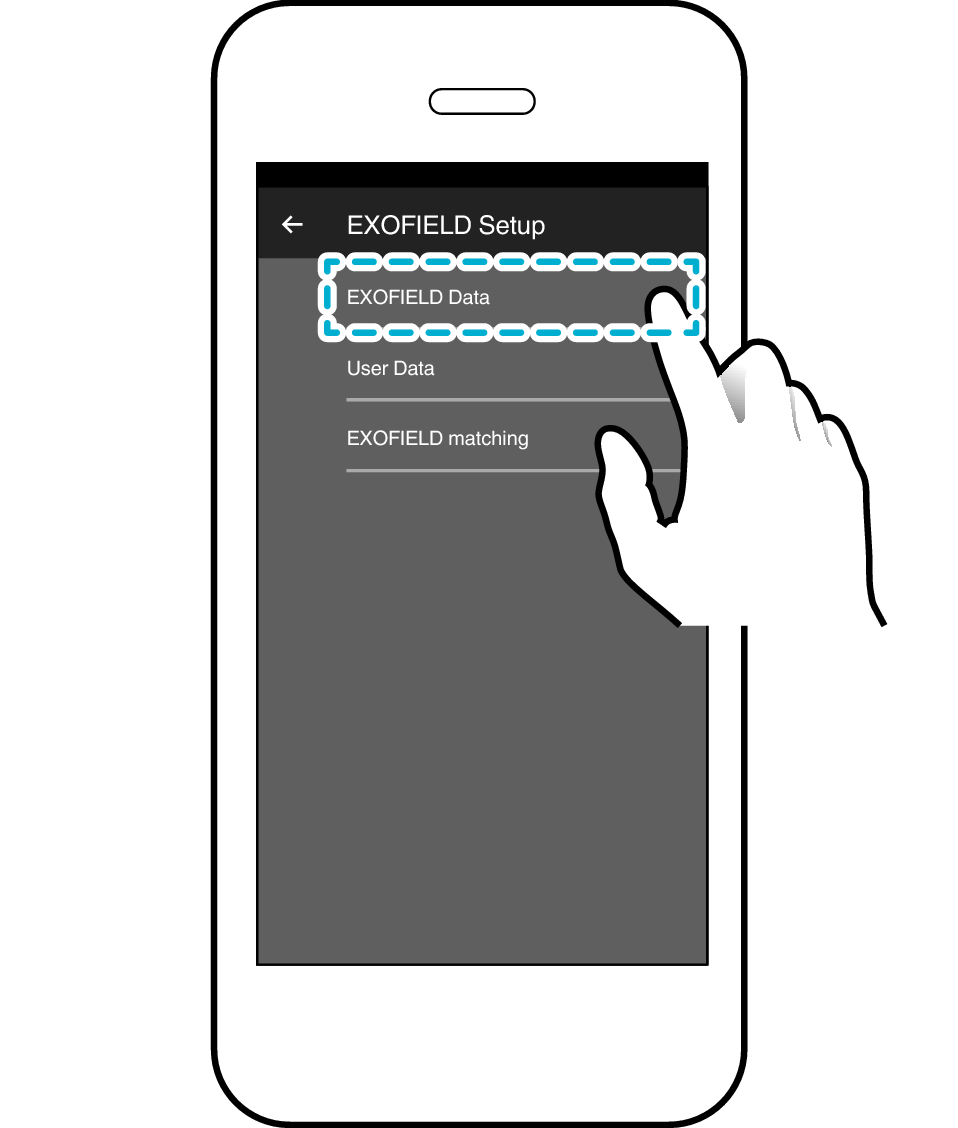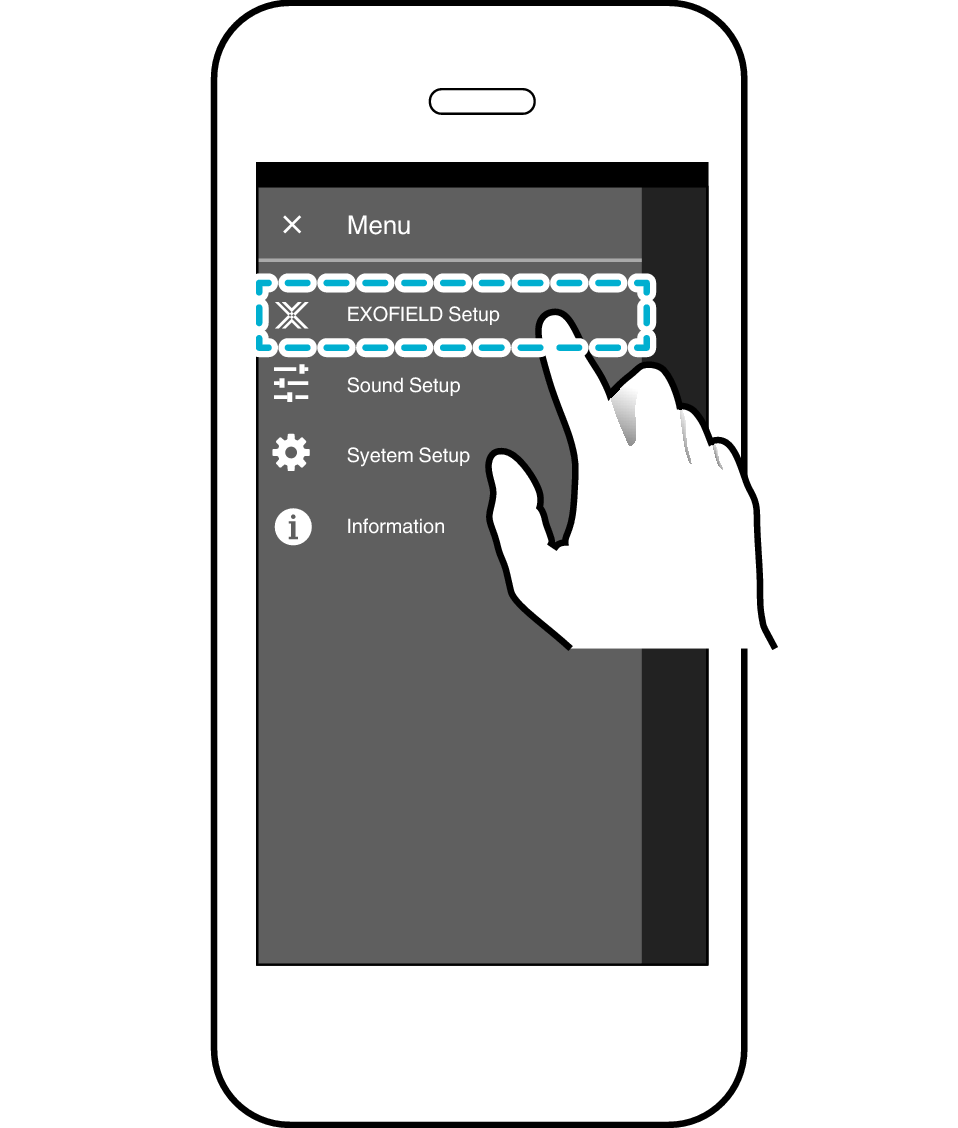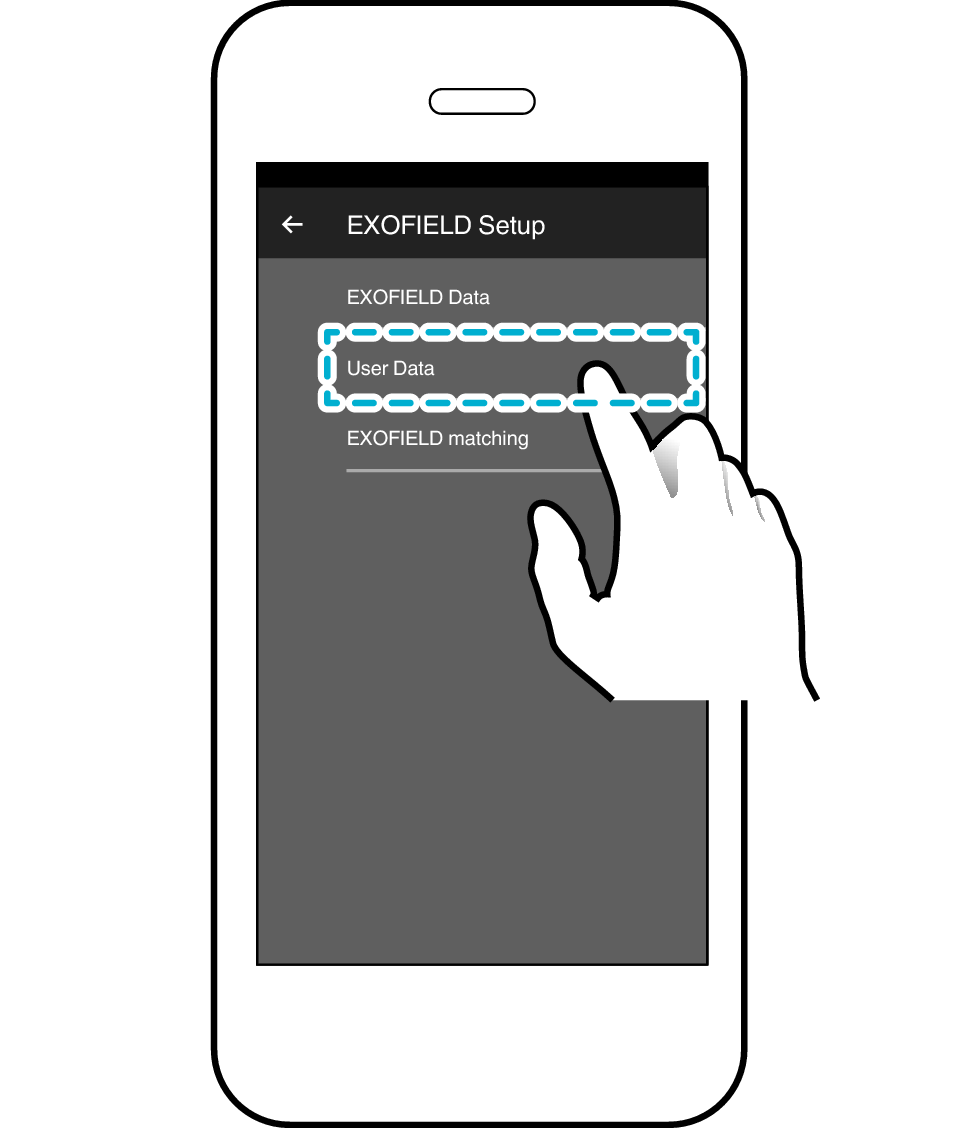> Weitere Verwendungen > Verwendung der EXOFIELD Funktionen
Verwendung der EXOFIELD Funktionen
Um die Prozessoreinheit korrekt zu verwenden, müssen die EXOFIELD-Daten erstellt werden, nachdem die persönlichen Merkmale im Voraus mit aufgesetzten Kopfhörern gemessen werden.
Im Folgenden finden Sie eine Übersicht über die EXOFIELD-Messung, die Datenübertragung zur Prozessoreinheit und die Datenverwaltungsfunktion.
* Um eine EXOFIELD-Messung durchzuführen, muss die Prozessoreinheit vorab mit dem mitgelieferten Einrichtungskabel an die Kopfhörer und über Bluetooth an ein Smartphone angeschlossen werden. Weitere Informationen finden Sie unter EXOFIELD Messung (EXOFIELD matching).
Erste Messung (wenn noch keine Benutzerdaten vorliegen)
Tippen Sie auf dem Startbildschirm auf die Schaltfläche [START MATCHING], um zum Messbildschirm zu gelangen.
Nachfolgende Messungen (wenn Benutzerdaten von mindestens einer Person vorhanden sind)
Tippen Sie im Menü auf dem Startbildschirm auf „EXOFIELD matching“ unter „EXOFIELD-Setup“, um den Messbildschirm zu öffnen.
EXOFIELD-Daten wechseln
Tippen Sie im Menü auf dem Startbildschirm unter „EXOFIELD-Setup“ auf „EXOFIELD-Daten“, um zum Bildschirm zum Umschalten von EXOFIELD-Daten zu gelangen.
Durch Tippen auf „EXOFIELD-Daten“ in der App können Sie die in der App gespeicherten EXOFIELD-Daten umschalten.
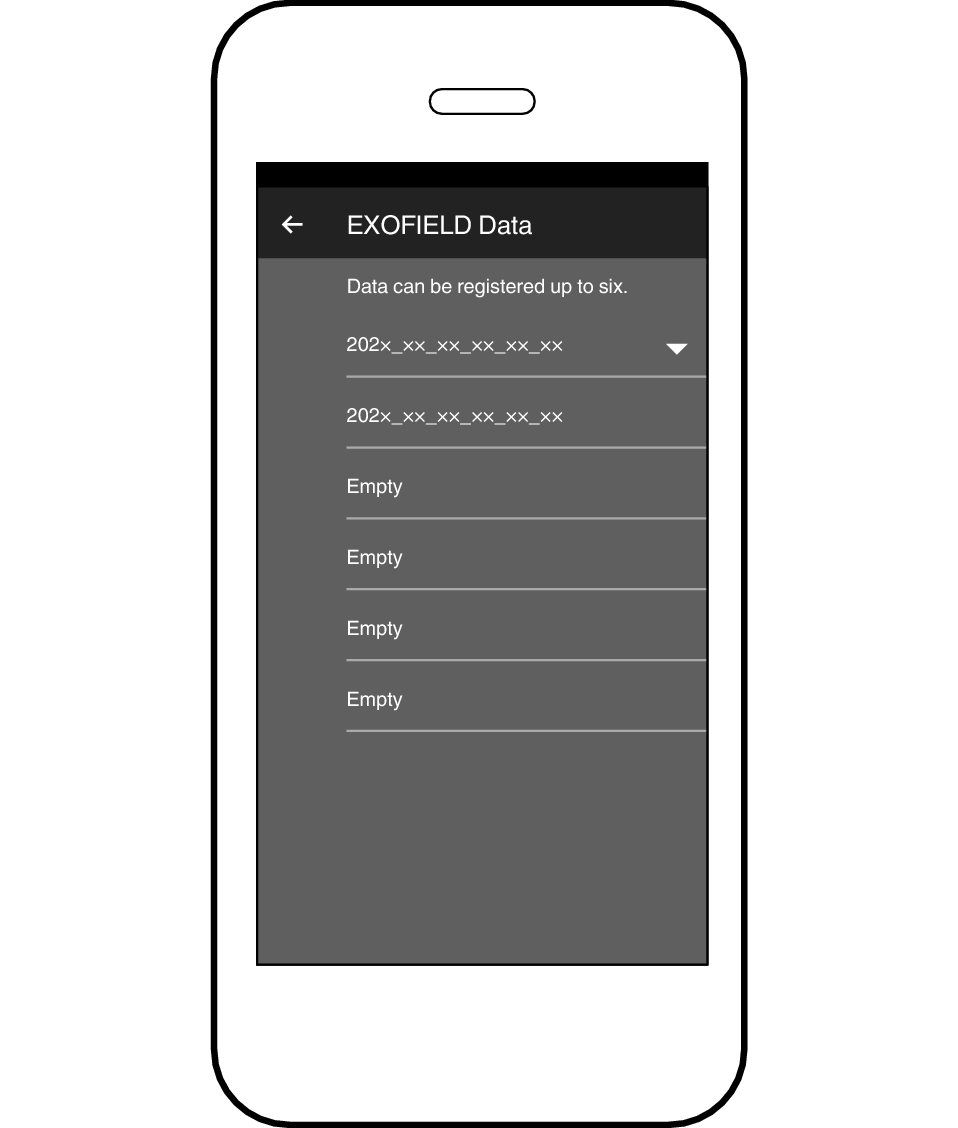
Bis zu 6 EXOFIELD-Datensätze können gleichzeitig gespeichert werden.
EXOFIELD-Daten bearbeiten
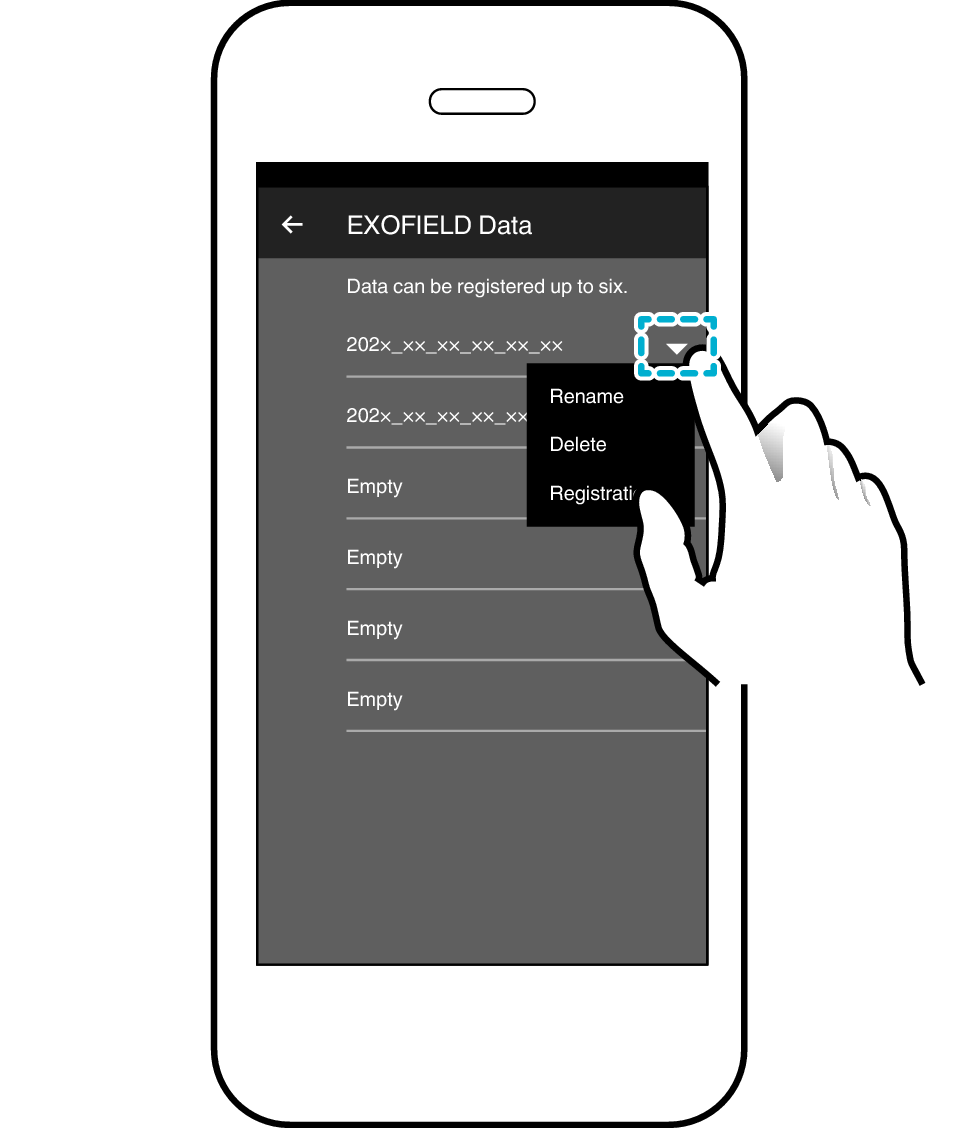
Umbenennen
Benennt die Datei mit EXOFIELD-Daten um.
Löschen
Löscht die EXOFIELD-Daten. Durch das Löschen einer Datendatei wird die nächste Datei automatisch in der Liste nach oben verschoben.
Registrieren
Überträgt EXOFIELD-Daten als Benutzerdaten an die Prozessoreinheit.
Benutzerdaten wechseln
Tippen Sie im Menü auf dem Startbildschirm unter „EXOFIELD-Setup“ auf „Nutzerdaten“, um zum Bildschirm zum Wechseln der Benutzerdaten zu gelangen.
Durch Tippen auf „Nutzerdaten“ in der App können Benutzerdaten gewechselt werden, die auf der Prozessoreinheit gespeichert sind.
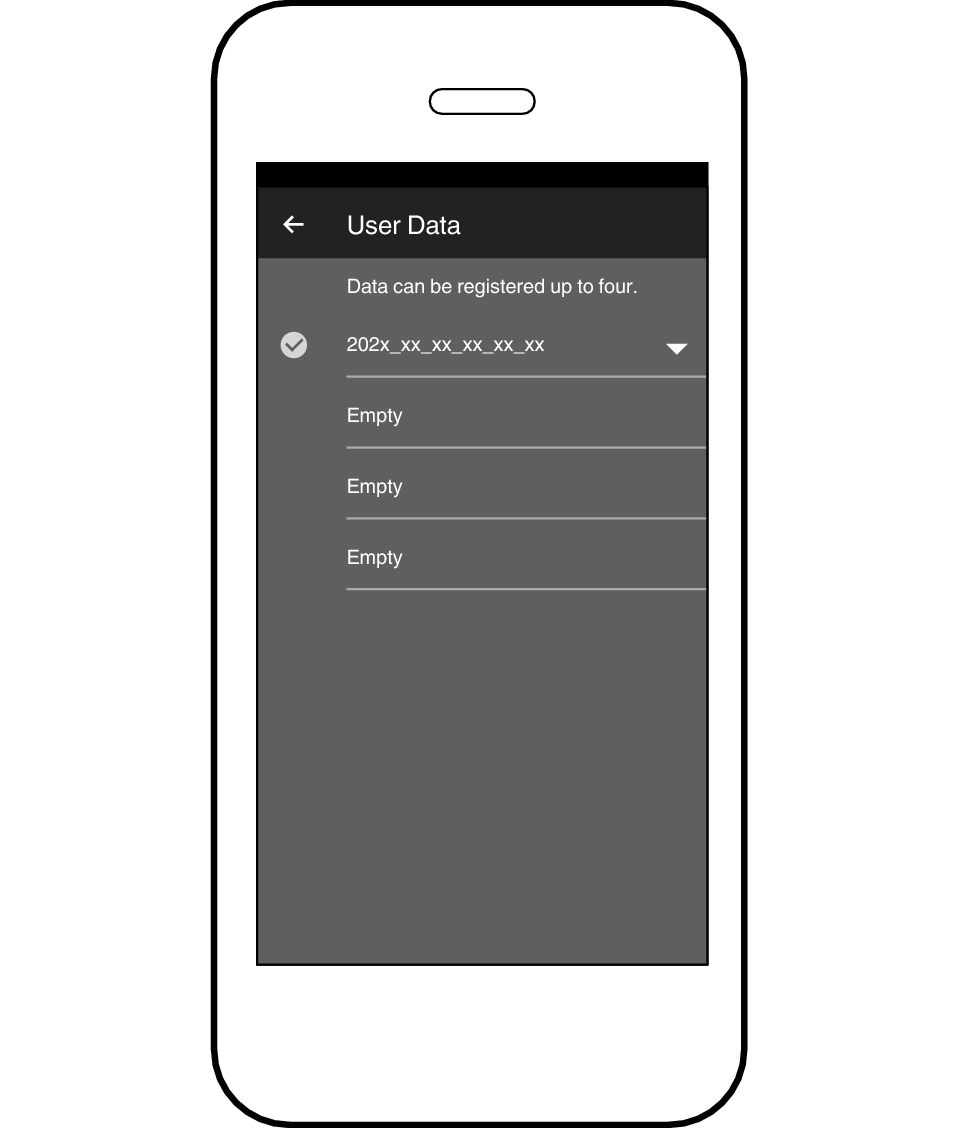
Alternativ ist es möglich, Benutzerdaten mit der Taste [USER DATA] an der Prozessoreinheit zu wechseln.
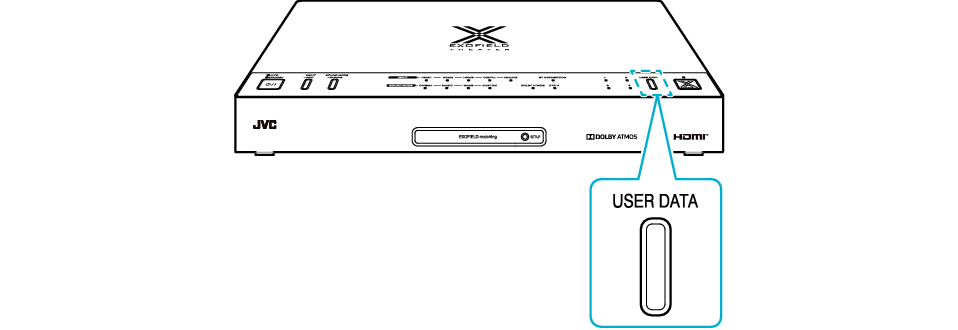
Benutzerdaten ist ein Sammelbegriff, der sich auf Daten bezieht, die für einzelne Benutzer konfiguriert wurden, z. B. EXOFIELD-Messdaten und Equalizer-Einstellungen.
Es können bis zu 4 Benutzerdatensätze gespeichert werden.
Benutzerdaten bearbeiten
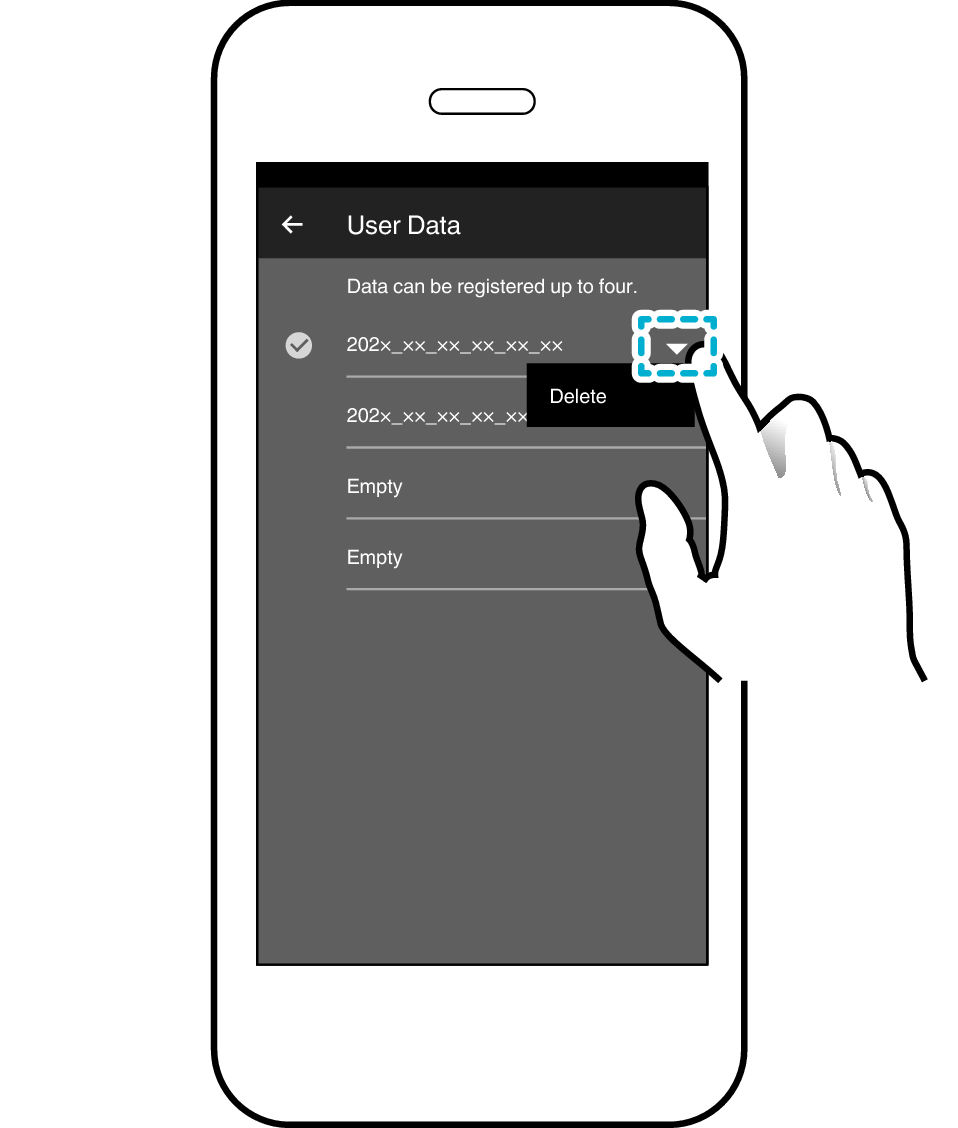
Löschen
Löscht die Benutzerdaten. Der Bereich wird nach dem Löschen als leere Stelle angezeigt.
Benutzerdaten können nur gelöscht werden.
Benutzerdatendateien können nicht umbenannt werden. Um eine EXOFIELD-Datendatei umzubenennen, müssen Sie dies tun, bevor Sie sie an die Prozessoreinheit übertragen.